Sei bloccato su Wuthering Waves e continui a bloccarsi o non funzioni sul telefono Android? Se sì, allora non sei il solo poiché questo problema è affrontato da molti giocatori.
Dopo il lancio del gioco Wuthering Waves, i giocatori hanno fretta di scaricarlo e giocarci. Tuttavia molti giocatori hanno segnalato problemi di arresto anomalo o di mancato caricamento durante il gioco. Questo non è molto piacevole e dovrebbe essere risolto.
Quindi , in questo articolo ti guiderò con alcuni dei modi migliori ed efficaci per risolvere i continui arresti anomali di Wuthering Waves sui telefoni Android.
Come risolvere il problema con le onde tempestose che non si caricano o continuano a fermarsi su Android
Ora è il momento di esaminare tutte le possibili soluzioni al problema di crash nel gioco Wuthering Waves. Ricorda, le soluzioni funzioneranno su tutti i problemi durante il gioco, ad esempio mancato caricamento, mancato funzionamento, arresto, ecc.
Quindi leggiamo oltre.
Metodo 1: riavvia il dispositivo
Una soluzione semplice per correggere l’errore Wuthering Waves è riavviare il dispositivo una volta. Ciò risolverà qualsiasi errore e l’app e tutto ricominceranno da capo. Tieni semplicemente premuto il pulsante di accensione a meno che non venga visualizzata l’opzione Riavvia.

Metodo 2: forza l’arresto dell’app Wuthering Waves
Un altro modo migliore per risolvere il problema del crash di Wuthering Waves è forzare la chiusura dell’app.
Ecco cosa devi fare:
- Innanzitutto, apri Impostazioni sul tuo dispositivo o tocca l’icona del gioco nella schermata principale a meno che non venga visualizzata l’icona delle informazioni
- Quindi, fai clic su App
- Successivamente, fai clic su Gestisci app
- Successivamente, fai clic su Onde tempestose
- Infine, fai clic sull’opzione Forza arresto

Metodo 3: svuota la cache delle onde tempestose
L’app raccoglie molti file di cache e tale errore si verifica quando sono danneggiati. Pertanto si consiglia di eliminare i file di cache del gioco per risolvere il problema.
Segui i passaggi seguenti:
- Innanzitutto, apri Impostazioni sul tuo telefono.
- Ora vai su App e trova Wuthering Waves
- Successivamente, fai clic su Informazioni app, quindi sull’opzione Archiviazione e scegli Cancella cache

Metodo 4: controlla e aggiorna il software del telefono
Se il sistema operativo del tuo telefono utilizza una versione precedente o non è stato aggiornato da molto tempo, potresti riscontrare questo tipo di problema.
- Innanzitutto, apri Impostazioni sul tuo telefono
- Quindi, tocca l’ opzione Aggiornamento software
- Qui, controlla se sono disponibili aggiornamenti, quindi fai clic sull’opzione Scarica e installa
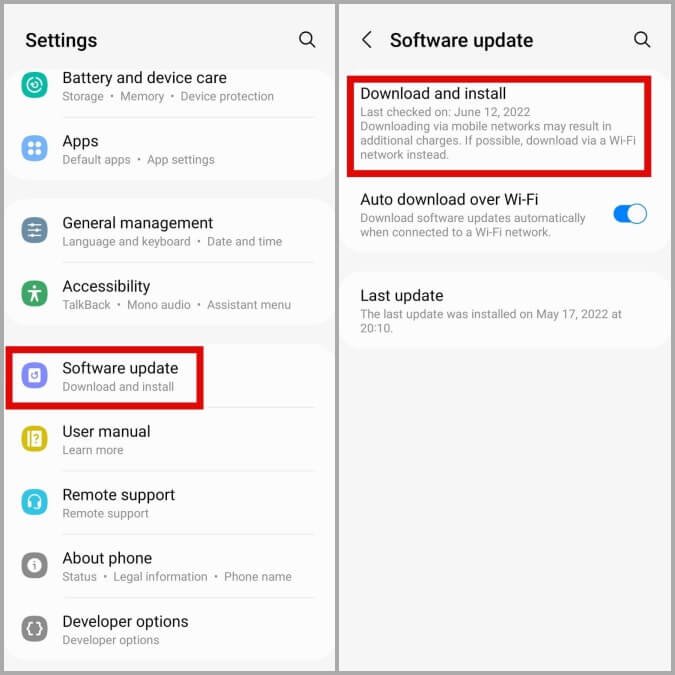
Metodo 5: aggiorna Onde tempestose
Se viene eseguito su una versione obsoleta, il gioco potrebbe bloccarsi o smettere di funzionare. In tal caso, devi controllare e aggiornare l’app per giocare senza problemi.
- Innanzitutto, apri Google Play Store sul tuo telefono Android
- Ora cerca l’ app Wuthering Waves
- Quindi, controlla se sono disponibili aggiornamenti e tocca l’ opzione Aggiorna

Infine, avvia il gioco Wuthering Waves e controlla se funziona.
Metodo 6: controlla lo stato del server
Può succedere che l’app stia affrontando tempi di inattività del server e quindi ti imbatti in questo tipo di problema. Ti consigliamo quindi di verificare lo stato attuale visitando la pagina ufficiale dell’account X (ex Twitter). Puoi anche visitare il sito web Downdetector per conoscere lo stato attuale dell’app.
Metodo 7: reinstallare l’app Wuthering Waves
Quando non riesci a risolvere il problema, è ora di reinstallare il gioco Wuthering Waves. Basta disinstallarlo e reinstallarlo nuovamente per eliminare l’errore.
Seguire i passaggi seguenti:
- Innanzitutto, tocca e tieni premuta l’app Wuthering Waves > quindi tocca l’ opzione Elimina
- Ora apri Google Play Store > cerca l’ app Wuthering Waves
- Successivamente, tocca l’ opzione Installa

- Successivamente, accedi all’app e controlla se l’errore è stato risolto
Conclusione
Infine, il blog termina qui e spero che tu abbia seguito tutte le soluzioni per risolvere il problema di arresto anomalo o mancato caricamento di Wuthering Waves su Android. Il problema può essere affrontato da qualsiasi giocatore, quindi è meglio seguire i trucchi per risolverlo.
Sophia Louis is a professional blogger and SEO expert. Loves to write blogs & articles related to Android & iOS Phones. She is the founder of it.android-ios-data-recovery.com and always looks forward to solve issues related to Android & iOS devices
